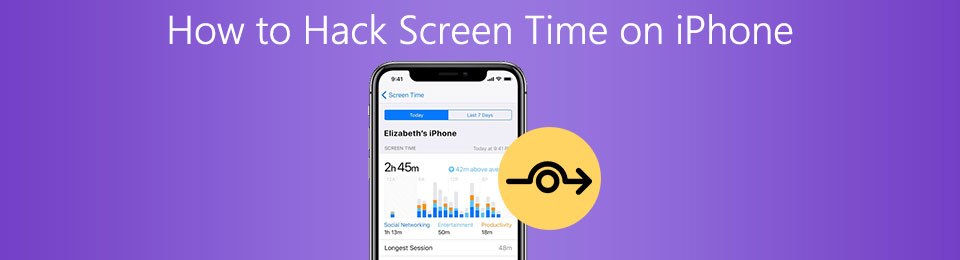- Использование функции «Экранное время» на iPhone, iPad или iPod touch
- Включение функции «Экранное время»
- Установка кода-пароля для функции «Экранное время»
- Если вы забыли код-пароль для функции «Экранное время»
- Сброс код-пароля для функции «Экранное время» на собственном устройстве
- На iPhone, iPad или iPod touch
- На компьютере Mac
- Сброс код-пароля для функции «Экранное время» на устройстве ребенка
- На iPhone, iPad или iPod touch
- На компьютере Mac
- Дополнительная информация
- В Экранном времени на iOS полно лазеек, а Apple даже не чешется
- Как обмануть Экранное время на iOS
- Баги iOS, которые Apple не исправляет
- 2 способа взломать / обойти экранное время на iPhone без пароля
- Часть 1. Восстановление заводских настроек для взлома экранного времени на iPhone
- Часть 2. Профессиональный способ обойти ограничения экранного времени
- Часть 3. Часто задаваемые вопросы о том, как взломать экранное время на iPhone
- Заключение
Использование функции «Экранное время» на iPhone, iPad или iPod touch
С помощью функции «Экранное время» можно в режиме реального времени получать доступ к отчетам, в которых показано, как долго вы проводите с iPhone, iPad или iPod touch. Также можно устанавливать различные ограничения для тех аспектов, которыми требуется управлять.
Функция «Экранное время» позволяет узнать, сколько времени вы и ваши дети проводите в приложениях, на веб-сайтах и других ресурсах. Таким образом вы можете принимать более рациональные решения о том, как использовать устройства, и при необходимости устанавливать ограничения. Узнайте, как использовать средства родительского контроля для управления устройством ребенка.
Включение функции «Экранное время»
- Перейдите в раздел «Настройки» > «Экранное время».
- Нажмите «Включить Экранное время».
- Нажмите «Продолжить».
- Выберите «Это мой [устройство]» или «Это [устройство] моего ребенка».
После включения функции «Экранное время» вы увидите отчет об использовании устройства, приложений и веб-сайтов. Если это устройство вашего ребенка, вы можете настроить функцию «Экранное время» и задать параметры прямо на его устройстве или сделать это на своем с помощью функции «Семейный доступ». После настройки устройства ребенка функцию «Семейный доступ» можно также использовать для просмотра отчетов и настройки параметров прямо со своего устройства.
Функция «Экранное время» также позволяет задать специальный код-пароль для защиты заданных параметров, чтобы только вы могли добавлять время и вносить изменения. Обязательно выберите код-пароль, не совпадающий с тем, который используется для разблокировки вашего устройства. Чтобы изменить код-пароль на устройстве вашего ребенка, перейдите в раздел «Настройки» > «Экранное время» [имя вашего ребенка]. Затем нажмите «Изменить код-пароль Экранного времени» или «Выключить код-пароль Экранного времени» и подтвердите изменения с помощью Face ID, Touch ID или кода-пароля устройства.
Установка кода-пароля для функции «Экранное время»
Вы можете установить код-пароль, чтобы только вы могли менять параметры функции «Экранное время» и выделять дополнительное время, когда исчерпываются лимиты приложений. Используйте эту функцию, чтобы установить ограничения конфиденциальности и контента для устройства вашего ребенка. Действия по настройке код-пароля для функции «Экранное время» зависят от того, используется ли функция «Семейный доступ».
Источник
Если вы забыли код-пароль для функции «Экранное время»
Узнайте, как сбросить код-пароль, если вы забыли его.
Если вы забыли свой код-пароль для функции «Экранное время» или код-пароль для функции «Экранное время» участника вашей группы семейного доступа, выполните следующие действия. Если вы забыли код-пароль для разблокировки iPhone, iPad или iPod touch либо получили сообщение, что устройство заблокировано, вместо этого выполните следующие действия.
Сброс код-пароля для функции «Экранное время» на собственном устройстве
Чтобы изменить код-пароль для функции «Экранное время» на iPhone, iPad, iPod touch или компьютере Mac, выполните следующие действия.
На iPhone, iPad или iPod touch
- Убедитесь, что устройство обновлено до iOS 13.4 или iPadOS 13.4 или более поздней версии.
- Выберите «Настройки» > «Экранное время».
- Нажмите «Изменить код-пароль Экранного времени», затем нажмите «Изменить код-пароль Экранного времени» еще раз.
- Нажмите «Забыли код-пароль?».
- Введите идентификатор Apple ID и пароль*, которые использовались для установки код-пароля для функции «Экранное время».
- Введите новый код-пароль для функции «Экранное время», затем введите его еще раз для подтверждения.
На компьютере Mac
- Убедитесь, что компьютер Mac обновлен до macOS Catalina 10.15.4 или более поздней версии.
- Откройте меню Apple () > «Системные настройки» и щелкните «Экранное время».
- В левом нижнем углу выберите «Параметры».
- Выберите «Сменить код-пароль», затем щелкните «Забыли код-пароль?».
- Введите идентификатор Apple ID и пароль*, которые использовались для установки код-пароля для функции «Экранное время».
- Введите новый код-пароль для функции «Экранное время», затем введите его еще раз для подтверждения.
Если на вашем устройстве включена функция «Учет на всех устройствах», код-пароль для функции «Экранное время» автоматически обновится на этих устройствах после его сброса.
Если со сбросом код-пароля для функции «Экранное время» продолжают возникать проблемы, обратитесь в службу поддержки Apple.
Сброс код-пароля для функции «Экранное время» на устройстве ребенка
Если для управления учетной записью ребенка используется функция Семейный доступ, средства сброса пароля не будут доступны на устройстве ребенка. Чтобы выполнить сброс код-пароля функции «Экранное время» для ребенка, выполните следующие действия на устройстве организатора семейного доступа.
На iPhone, iPad или iPod touch
- Убедитесь, что устройство организатора семейного доступа обновлено до iOS 13.4 или iPadOS 13.4 или более поздней версии.
- На устройстве организатора семьи выберите «Настройки» > «Экранное время».
- Прокрутите вниз и выберите имя ребенка в разделе «Семья».
- Нажмите «Изменить код-пароль Экранного времени», затем нажмите «Изменить код-пароль Экранного времени» еще раз. Может потребоваться аутентификация с помощью Face ID, Touch ID или код-пароля устройства.
- Введите новый код-пароль для функции «Экранное время», затем введите его еще раз для подтверждения.
На компьютере Mac
- Убедитесь, что компьютер Mac обновлен до macOS Catalina 10.15.4 или более поздней версии.
- Откройте меню Apple () > «Системные настройки» и щелкните «Экранное время».
- Выберите имя ребенка в раскрывающемся меню на левой боковой панели.
- В левом нижнем углу выберите «Параметры».
- Выберите «Сменить код-пароль», затем щелкните «Забыли код-пароль?».
- Введите идентификатор Apple ID и пароль* , которые использовались для установки код-пароля функции «Экранное время».
- Введите новый код-пароль для функции «Экранное время», затем введите его еще раз для подтверждения.
Если на вашем устройстве включена функция «Учет на всех устройствах», код-пароль для функции «Экранное время» автоматически обновится на этих устройствах после его сброса.
Если со сбросом код-пароля для функции «Экранное время» продолжают возникать проблемы, обратитесь в службу поддержки Apple.
Дополнительная информация
Настройте функцию «Экранное время» на iPhone, iPad, или iPod touch, чтобы узнать, сколько времени вы проводите за его использованием, и задать ограничения.
Настройте функцию «Экранное время» на Mac, чтобы узнать, сколько времени вы проводите за его использованием, и задать ограничения.
Источник
В Экранном времени на iOS полно лазеек, а Apple даже не чешется
Одной из главных проблем современности, по мнению Apple, является зависимость от смартфонов. Несмотря на то что такое расстройство отсутствует в официльной классификации болезней, оно давно уже обрело масштабы настоящей эпидемии. Если у нас выдаётся свободная минутка, мы тут же берём в руки смартфон и чаще всего просто бесцельно в него залипаем. Но одно дело, когда речь идёт о взрослом человеке, который сам несёт за себя ответственность, и совершенно другое, когда зависимость проявляется у ребёнка, неспособного самостоятельно принимать взвешенные решения. Поэтому Apple придумала функцию «Экранное время», призванную ограничить использование смартфонов, которую дети, однако, уже давно научились обходить.
Экранное время — это не функция родительского контроля, а доказательство превосходства детей над своими родителями
Чаще всего родители используют «Экранное время» на устройствах своих детей, чтобы ограничить их пребывание в социальных сетях, а также время, которое они тратят на игры, просмотр роликов на YouTube и другие развлечения. Для этого достаточно установить временные лимиты, по истечении которых приложения будут заблокированы, а дети потеряют к ним доступ. Но это в теории. На практике же находчивые чада просто используют те или иные лазейки, о которых в Apple банально не подозревали, создавая «Экранное время», и обходят блокировки в считанные минуты. А между тем, это довольно серьёзная проблема.
Как обмануть Экранное время на iOS
На YouTube существует масса роликов, демонстрирующих разные способы обойти ограничения «Экранного времени». Например, для продления лимита времени на доступ к приложениям используют смену часового пояса и даты, которые позволяют отсрочить блокировку столько раз, сколько нужно. Если родители решат заблокировать YouTube, можно смотреть ролики в интерфейсе iMessage или любого другого мессенджера, которые обычно не блокируют, поскольку для многих они являются основным способом связи. Ну, а на самый крайний случай есть возможность восстановить резервную копию. В результате и ограничения будут сняты, и родители ничего не заподозрят.
Читайте также: Вице-президент Apple рассказал, зачем нужна функция «Экранное время»
На первый взгляд всё это кажется забавным. Некоторые даже гордятся тем, что их дети оказались настолько сообразительными, что смогли обойти систему защиты, над созданием которой трудились десятки разработчиков самой технологически продвинутой корпорации мира. Однако со временем веселье проходит, и родители начинают переживать, что не имеют эффективного средства контроля над своими чадами, которые из-за недоработок «Экранного времени» оказываются в зоне риска.
Баги iOS, которые Apple не исправляет
Сегодня можно найти массу жалоб, которые недовольные родители оставляют на форуме технической поддержки Apple, требуя от компании доработать «Экранное время». Ведь большинство лазеек, существовавших в iOS 12, когда функция появилась впервые, существует и по сей день. Даже на iOS 13.1.3 можно без проблем накидать в iMessage видеороликов из YouTube и смотреть их, даже если основное приложение видеохостинга заблокировано из-за истечения допустимого временного лимита. Но в Купертино будто не слышат своих пользователей и даже не пытаются что-либо исправлять.
Реакция Apple выглядит несколько странной, учитывая, что изначально «Экранное время» создавалось в том числе как функция родительского контроля. Компании можно было бы простить все эти лазейки, если бы она не предусмотрела отдельного режима для детей. Тогда можно было списать существующие недоработки на то, что функция носит сугубо информативный, а не ограничительный характер. В конце концов, взрослый человек и сам знает пароль доступа, который может в любой момент снять все блокировки. Но поскольку «Экранное время» направлено ещё и на защиту детей, лучше бы Apple всё-таки озаботилась совершенствованием функции, пока на неё не подали в суд.
Источник
2 способа взломать / обойти экранное время на iPhone без пароля
Экранное время — это одна из функций мониторинга, представленная Apple в iOS 12, которая в основном используется родителями для контроля и ограничения детских устройств iOS. С помощью Screen Time родители могут легко контролировать время, в течение которого их дети играют в игры, смотрят видео на YouTube или Netflix, общаются в чате, просматривают социальные сети и т. Д.
Вы ищете способ взломать экранное время на айфоне и обойти эти ограничения, особенно без пароля?
В этом посте рассказывается о 2 эффективных способах Время обхода экрана. Независимо от того, являетесь ли вы родителем или нет, вы можете использовать их, чтобы взломать Screen Time на iPhone или iPad и нарушить ограничения.
Обратите внимание: если вы знаете код доступа к экранному времени, вы можете напрямую настраивать различные параметры экранного времени и отключать ограничения в зависимости от ваших потребностей. Таким образом, в этом посте будет рассказано только о ситуации, в которой вы«Я не знаю или забыл текущий пароль и все еще хочу взломать Screen Time на iPhone.
Часть 1. Восстановление заводских настроек для взлома экранного времени на iPhone
Вы можете выполнить сброс настроек до заводских, чтобы попробовать взломать Screen Time на iPhone. Эта часть поможет вам восстановить ваше устройство iOS до заводских настроек и нарушить различные ограничения времени экрана и родительский контроль.
Шаг 1 Войдите в Настройки на вашем iPhone, выберите и коснитесь Общие .
Шаг 2 Прокрутите вниз до нижней части, чтобы найти Сбросить вариант. Коснитесь его, чтобы войти в основной интерфейс сброса. Когда вы доберетесь туда, выберите Удалить содержимое и настройки сбросить настройки iPhone до заводских. Для подтверждения операции вам необходимо ввести пароль блокировки экрана, а не пароль Screen Time.
Когда восстановление заводских настроек будет завершено, ваш iPhone перезагрузится, и все на нем будет стерто. После этого вы можете использовать свой iPhone и проверить, сняты ли эти ограничения. Если ограничения по-прежнему действуют, после сброса вы можете напрямую создать новый Apple ID чтобы обойти родительский контроль.
Часть 2. Профессиональный способ обойти ограничения экранного времени
Если вы забыли пароль для экранного времени, вы можете положиться на профессиональный инструмент, чтобы удалить или восстановить пароль и восстановить доступ к настройкам экранного времени. Здесь мы настоятельно рекомендуем мощные Разблокировка iOS чтобы вы могли вернуть код доступа к экранному времени.
FoneLab Помогает вам разблокировать экран iPhone, удалить Apple ID или его пароль, удалить экранное время или пароль ограничения в секундах.
- Помогает вам разблокировать экран iPhone.
- Удаляет Apple ID или его пароль.
- Удалите экранное время или пароль ограничения в секундах.
Шаг 1 Чтобы взломать Screen Time на iPhone, вы должны сначала бесплатно установить и запустить эту iOS Unlocker. Просто дважды щелкните его кнопку загрузки выше, а затем следуйте инструкциям, чтобы сделать это.
Шаг 2 Выберите Экранное время возможность удалить пароль Screen Time. Подключите к нему iPhone с помощью USB-кабеля с молнией.
Шаг 3 Вам нужно выключить Find My iPhone на вашем iPhone, а затем нажмите Start кнопку, чтобы восстановить пароль iPhone Screen Time.
Шаг 4 Теперь вы попадете в Получить код доступа к экранному времени успешно экран. Здесь вы можете увидеть забытый код доступа к экранному времени.
С помощью этого метода вы можете восстановить забытый пароль Screen Time. Затем вам будет разрешен доступ к различным настройкам времени экрана и пользовательским ограничениям в соответствии с вашими потребностями.
FoneLab Помогает вам разблокировать экран iPhone, удалить Apple ID или его пароль, удалить экранное время или пароль ограничения в секундах.
- Помогает вам разблокировать экран iPhone.
- Удаляет Apple ID или его пароль.
- Удалите экранное время или пароль ограничения в секундах.
Часть 3. Часто задаваемые вопросы о том, как взломать экранное время на iPhone
Вопрос 1. Где включить или выключить Экранное время на iPhone?
Функция экранного времени разработана в приложении «Настройки». Вы можете открыть приложение «Настройки», нажать «Экранное время», а затем включить или отключить родительский контроль. Если вы хотите отключить экранное время, вам потребуется соответствующий пароль для продолжения операции.
Вопрос 2. Как я могу изменить или сбросить пароль для экранного времени?
Перейдите в приложение «Настройки» и выберите параметр «Время экрана». Найдите пароль для изменения времени экрана и нажмите на него. Следуйте инструкциям, чтобы установить новый пароль для экранного времени, и подтвердите его.
Вопрос 3. Что делать, если я забыл пароль для экранного времени?
Откройте приложение «Настройки» на своем устройстве iOS и выберите «Время экрана». Коснитесь «Изменить пароль времени экрана», а затем коснитесь его еще раз во всплывающем меню. Теперь вы увидите опцию «Забыли пароль», нажмите на нее.
Кстати, вы можете удалить пароль ограничений с помощью FoneLab iOS Unlocker без потери данных с легкостью.
Заключение
Хотите избавиться от различного родительского контроля? Хотите настроить некоторые ограничения времени экрана, но забыли пароль? Здесь, в этом посте, вы можете найти 2 решения взломать экранное время на айфоне даже без пароля.
FoneLab Помогает вам разблокировать экран iPhone, удалить Apple ID или его пароль, удалить экранное время или пароль ограничения в секундах.
Источник